WPS表格快速篩選出高于平均值的數據的方法
時間:2023-08-04 09:21:29作者:極光下載站人氣:72
平常大家會將自己遇到的一些工作要編輯的數據或者是學習上要使用到的數據內容就會通過wps表格進行操作,在WPS表格中有一個篩選功能,我們可以通過該功能對我們的數據進行篩選查找,特別是當你編輯的數據內容比較多的時候,那么想要快速的進行篩選出自己想要的內容,那么使用篩選功能即可操作,比如當你需要將編輯的表格數據進行高于平均值的進行篩選出來,那么直接通過高于平均值功能來操作即可,下方是關于如何使用WPS excel表格篩選出高于平均值的具體操作方法,如果你需要的情況下可以看看方法教程。
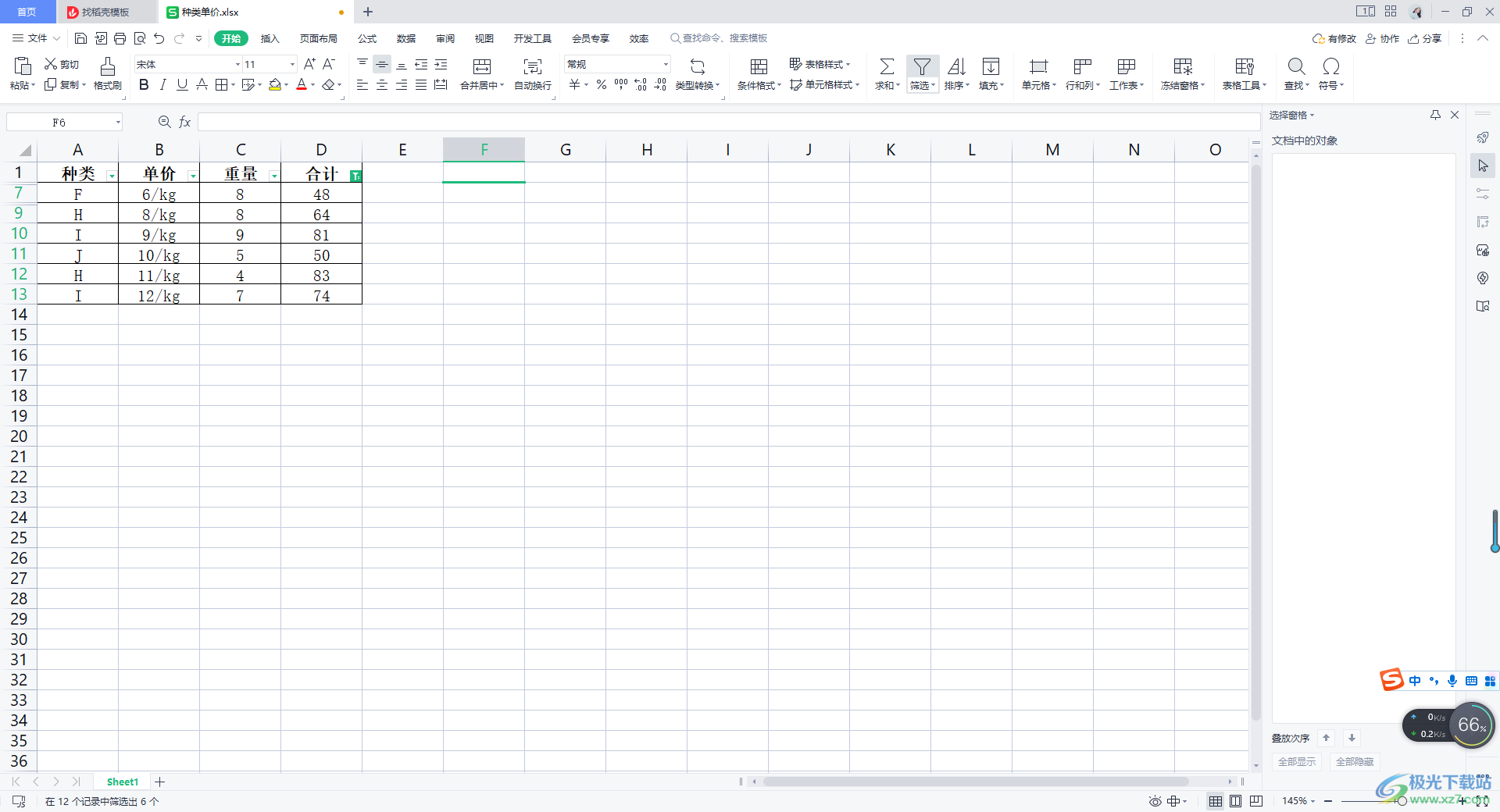
方法步驟
1.在表格中輸入需要的內容,之后將鼠標定位到頁面頂部的【開始】選項卡的位置,之后點擊工具欄中的【篩選】按鈕。
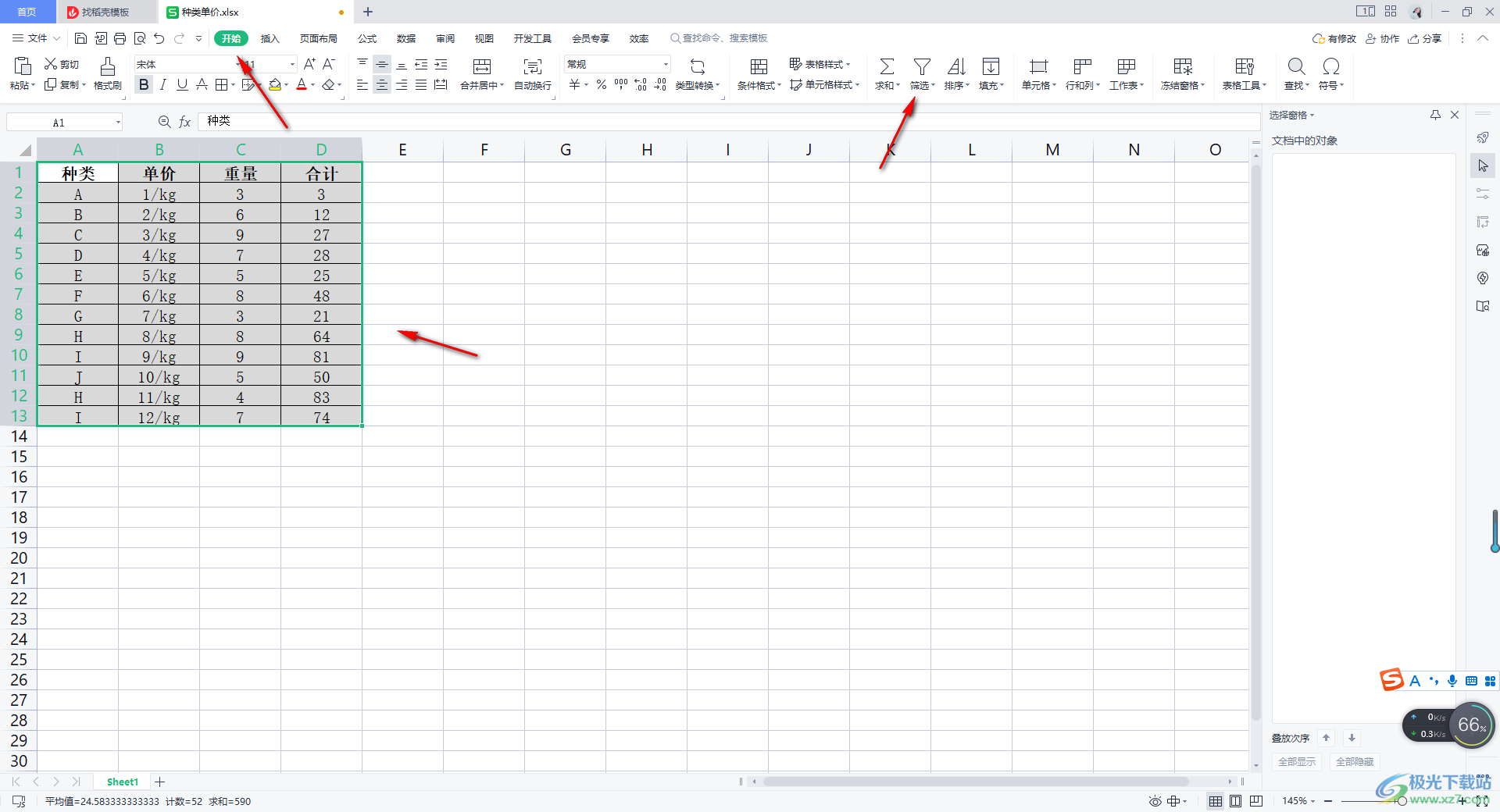
2.這時,我們可以看到在標題行上會出現三角形的下拉圖標按鈕。
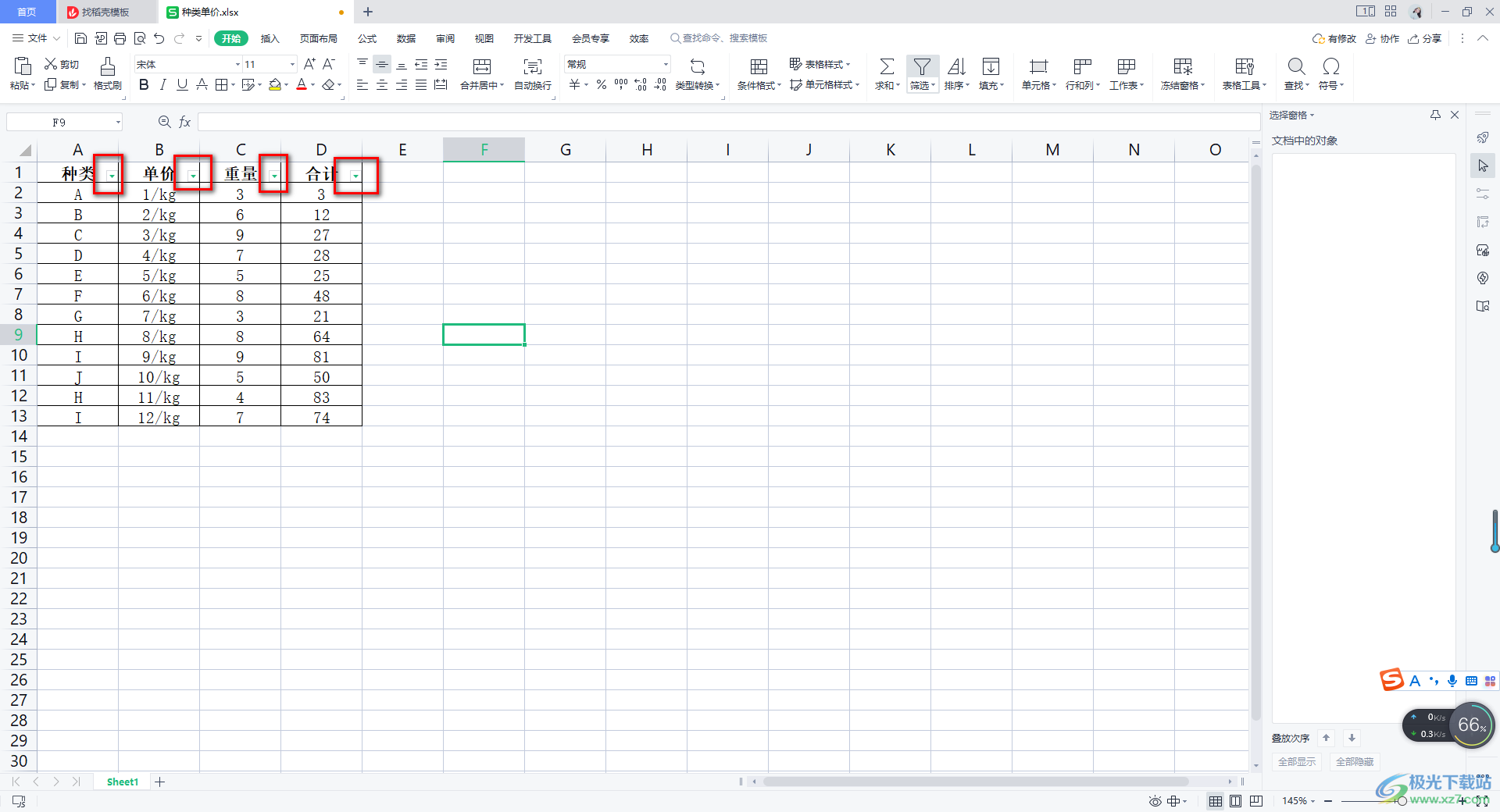
3.比如你想要通過【合計】的數據進行高于平均值的篩選,那么就點擊【合計】旁邊的三角形下拉圖標,在打開的窗口中點擊【高于平均值】即可。
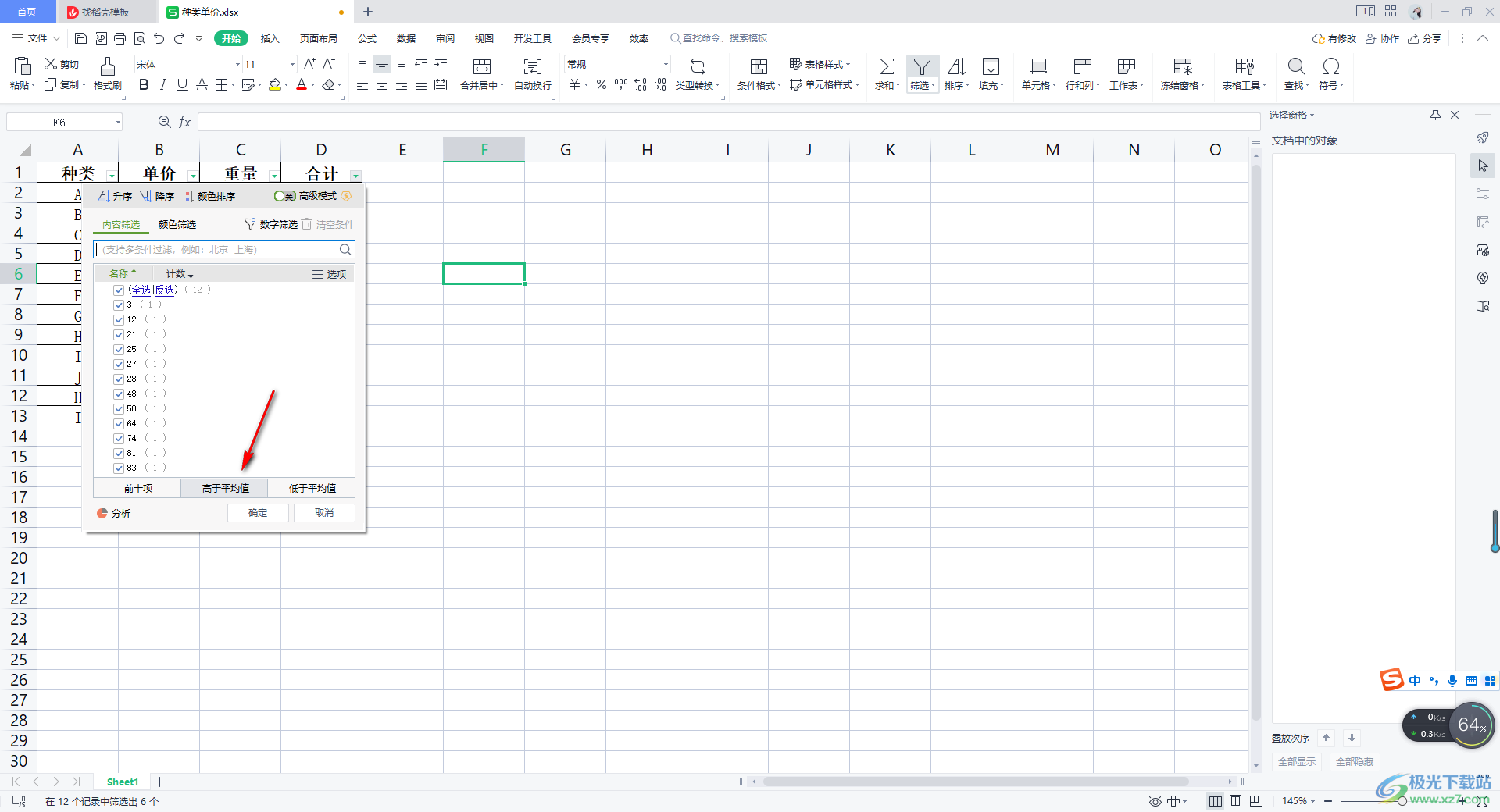
4.完成操作之后,返回到表格編輯頁面中,可以看到當前的表格內容就是按照合計的數據高于平均值進行篩選的,如圖所示。
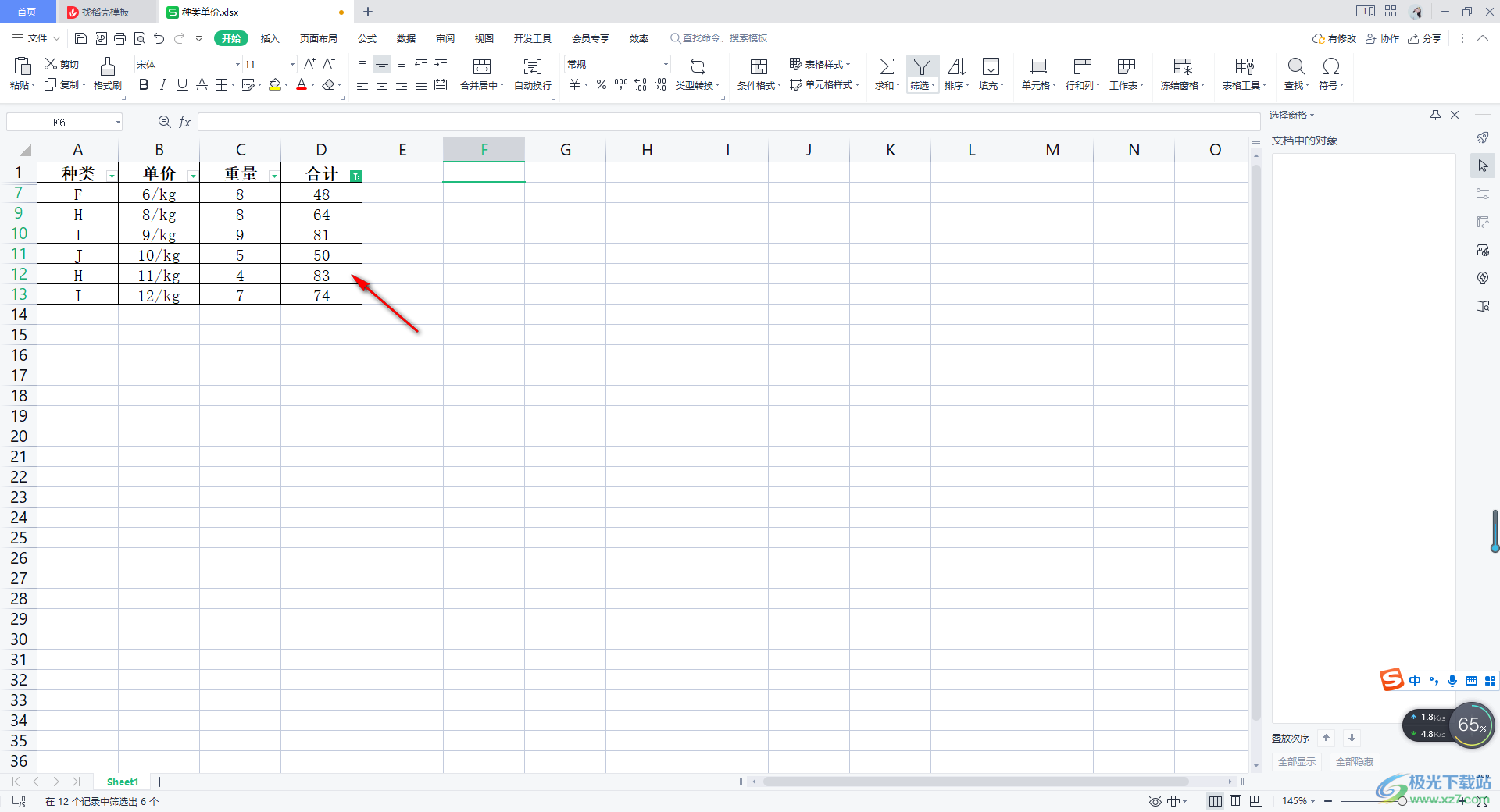
5.此外,如果你想要查找低于平均值的數據,那么我們直接點擊低于平均值就好了。
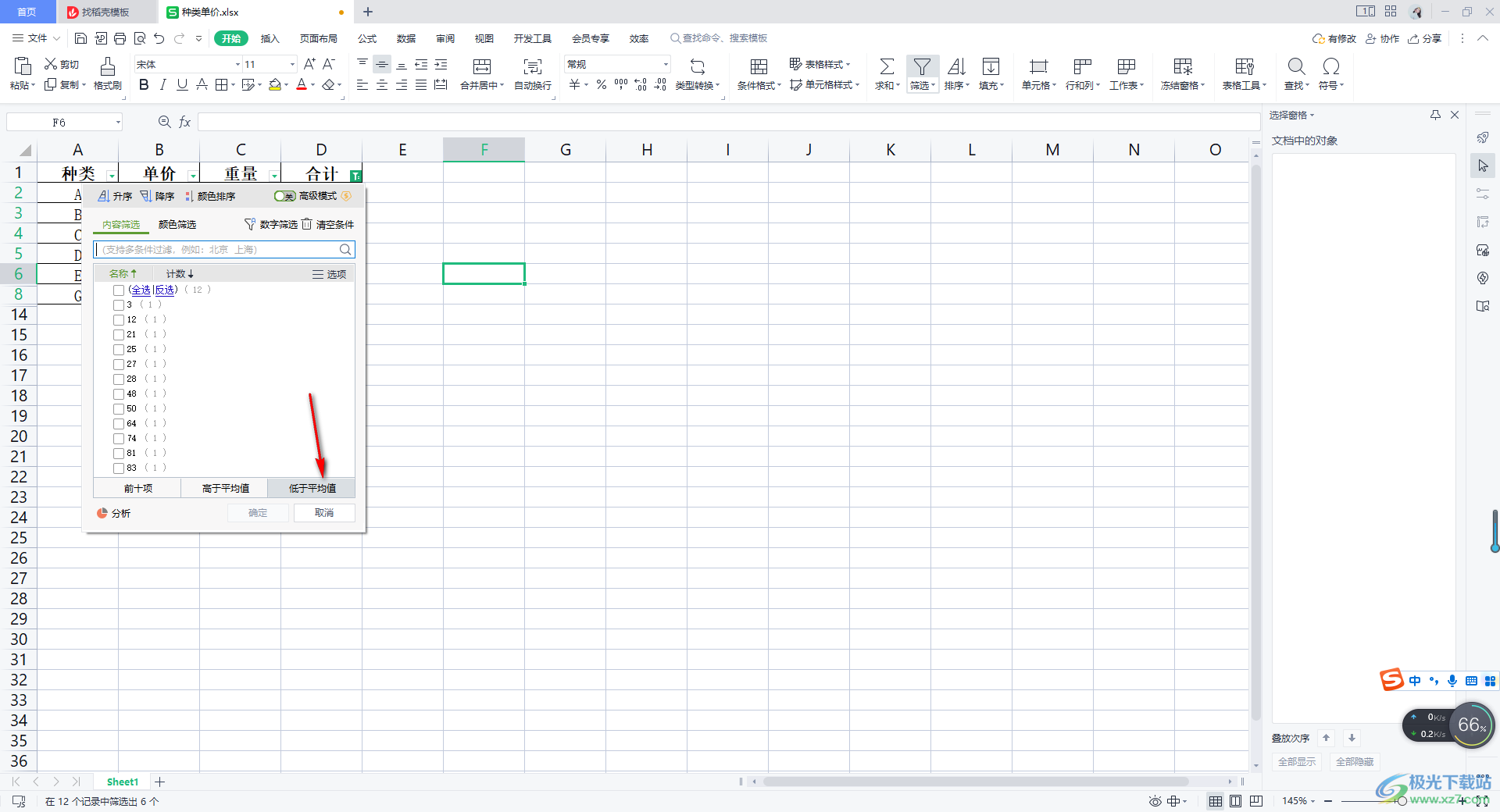
以上就是關于如何使用WPS Excel設置高于平均值的具體操作方法,在WPS中,我們使用Excel表格工具進行數據的錄入是很常見的,大家可以通過該工具中的篩選功能進行快速查找自己需要的內容,且篩選的方式有多種,感興趣的話可以操作試試。

大小:240.07 MB版本:v12.1.0.18608環境:WinAll
- 進入下載
相關推薦
相關下載
熱門閱覽
- 1百度網盤分享密碼暴力破解方法,怎么破解百度網盤加密鏈接
- 2keyshot6破解安裝步驟-keyshot6破解安裝教程
- 3apktool手機版使用教程-apktool使用方法
- 4mac版steam怎么設置中文 steam mac版設置中文教程
- 5抖音推薦怎么設置頁面?抖音推薦界面重新設置教程
- 6電腦怎么開啟VT 如何開啟VT的詳細教程!
- 7掌上英雄聯盟怎么注銷賬號?掌上英雄聯盟怎么退出登錄
- 8rar文件怎么打開?如何打開rar格式文件
- 9掌上wegame怎么查別人戰績?掌上wegame怎么看別人英雄聯盟戰績
- 10qq郵箱格式怎么寫?qq郵箱格式是什么樣的以及注冊英文郵箱的方法
- 11怎么安裝會聲會影x7?會聲會影x7安裝教程
- 12Word文檔中輕松實現兩行對齊?word文檔兩行文字怎么對齊?
網友評論